Inițierea de sondaje se dovedește a fi o metodă remarcabilă pentru a acumula opiniile participanților în cadrul sesiunilor dumneavoastră Zoom. Platforma Zoom vă pune la dispoziție unelte pentru a crea sondaje ce includ întrebări cu răspuns unic sau multiplu, facilitând totodată observarea rezultatelor în timp real. În cele ce urmează, vă vom ghida pas cu pas în procesul de elaborare a sondajelor pentru întâlnirile Zoom.
Înainte de a porni la drum, este necesar să cunoașteți anumite condiții prealabile pentru crearea sondajelor în Zoom. În primul rând, este imperativ ca dumneavoastră, în calitate de gazdă, să dețineți o licență activă. În al doilea rând, sondajele pot fi elaborate numai pentru întâlnirile programate sau pentru cele instantanee, folosind ID-ul personal de întâlnire (PMI).
Pentru a menține un nivel ridicat de securitate, recomandăm utilizarea PMI doar pentru întâlnirile de natură personală, cum ar fi cele cu prietenii sau membrii familiei.
Activarea funcției de sondare în cadrul întâlnirilor Zoom
Funcția de sondare trebuie activată înainte de a putea crea orice tip de sondaj. În browserul dumneavoastră web, autentificați-vă în contul Zoom și selectați „Setări cont”, disponibilă în secțiunea „Gestionare cont”, aflată în panoul din stânga, în cadrul grupului „Administrator”.
Vă veți regăsi în fila „Întâlnire”. Deplasați-vă în jos, până când identificați opțiunea „Sondare”, localizată aproape de centrul ecranului. Acționați glisorul spre dreapta pentru a activa funcționalitatea de sondare.

Odată ce opțiunea de sondare este activă, sunteți pregătit să creați primul dumneavoastră sondaj.
Crearea unui sondaj
În portalul web Zoom, alegeți fila „Întâlniri” din panoul stânga.
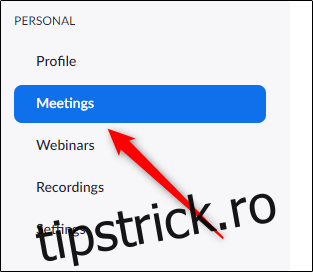
În acest moment, aveți posibilitatea de a programa o nouă întâlnire Zoom sau de a alege o întâlnire deja programată, din lista dumneavoastră. Pentru scopul acestui tutorial, vom selecta o întâlnire deja programată.
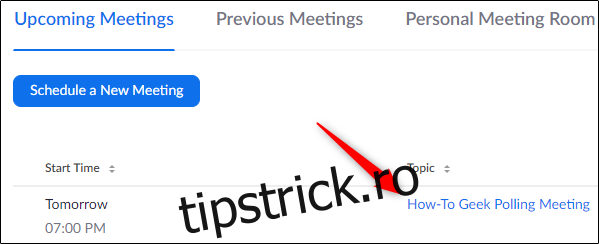
Derulați până la baza paginii, unde veți observa o casetă de text ce indică faptul că nu ați creat încă niciun sondaj. Selectați butonul „Adăugați”.
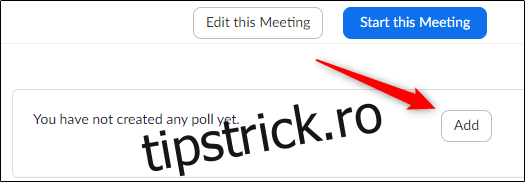
Se va deschide o fereastră intitulată „Adăugați un sondaj”. Primul pas constă în a atribui un nume sondajului și a decide dacă răspunsurile vor fi anonime sau nu. Dacă alegeți anonimatul, rezultatele vor afișa doar „Invitat” în dreptul răspunsurilor, fără a divulga numele utilizatorilor.

În continuare, introduceți textul întrebării (limitat la 255 de caractere), specificați tipul de răspuns (unic sau multiplu) și adăugați opțiunile de răspuns. Puteți include până la 10 opțiuni de răspuns pentru fiecare întrebare.

Pentru a adăuga mai multe întrebări sondajului, selectați „Adăugați o întrebare” din partea de jos a ferestrei și repetați pașii de mai sus. După ce ați introdus toate întrebările dorite, selectați „Salvați”.

Odată ce sondajul este creat, îl puteți lansa oricând în timpul întâlnirii dumneavoastră Zoom.
Lansarea sondajului în timpul întâlnirii Zoom
În momentul în care întâlnirea Zoom a demarat și sunteți pregătit să inițiați sondajul, selectați butonul „Sondaje”, aflat în partea de jos a ferestrei întâlnirii.
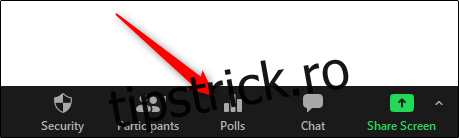
Se va deschide fereastra „Sondaje”. Verificați încă o dată întrebările și răspunsurile, apoi apăsați butonul „Lans Polling”.

Vă va fi permis să urmăriți rezultatele sondajului în timp real. După ce toți participanții au votat, selectați opțiunea „Încheierea sondajului”.

În acest moment, rezultatele sondajului vor fi afișate. Aveți posibilitatea de a distribui rezultatele cu participanții sau de a relansa sondajul.

În cazul în care doriți să vizualizați rezultatele și mai târziu, accesați întâlnirea respectivă din fila „Întâlniri anterioare” din portalul web, selectați „Raport sondaj” din meniul derulant alături de opțiunea „Tip de raport” și generați raportul. Veți putea vizualiza rezultatele din întâlnirile precedente.